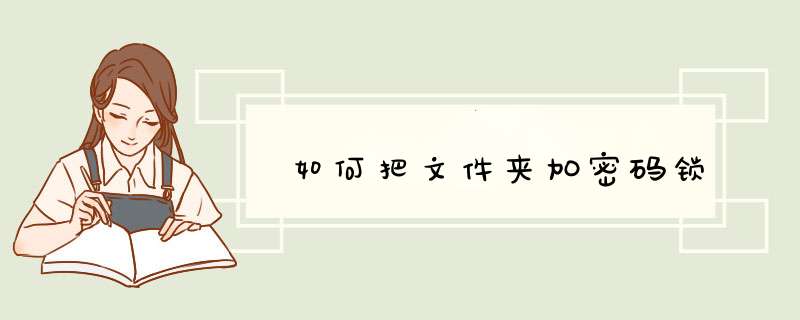
设置文件夹的密码步骤如下:
*** 作环境:联想拯救者Y7000,windows10系统等。
1、首先找到要加密的文件夹,然后右键点击该文件夹,在d出菜单中选择“属性”菜单项。
2、这时会打开该文件夹的属性窗口,在窗口中点击“高级”按钮。
3、在打开的高级属性窗口中,我们选中“压缩和加密属性”一项中的“加密内容以便保护数据”前面的复选框,最后点击确定按钮。
4、这时会d出一个确认属性更改的窗口,点击“确定”按钮。
5、这时该文件夹与文件夹中的文件图标都发生了变化,不过如果还是原帐户登录使用这些文件的话,是没有任何影响,如果把这些文件或文件夹使用其它帐户,或是移动到其它电脑的时候,就会出现无法正常打开的情况。从而保护个人的隐私。
给自己喜欢的文件夹设置密码,需要在电脑上对文件夹进行压缩,然后添加自己设定的密码即可,具体步骤如下:
1、在电脑上找到需要设置密码的文件夹。
2、右键单击该文件夹,选择添加到压缩文件。
3、在压缩文件夹界面中,选择添加密码。
4、在添加密码界面中,输入两次需要设置的密码,点击确定。
5、两次密码确认后,点击立即压缩。
6、返回查看刚压缩的文件,此时系统会提醒输入密码,至此,文件夹密码设置完成。
注意事项:
1、电脑上需装有winRAR软件或360压缩文件。
2、设置密码一定要设置自己常用密码,容易记牢,不会忘记。
欢迎分享,转载请注明来源:内存溢出

 微信扫一扫
微信扫一扫
 支付宝扫一扫
支付宝扫一扫
评论列表(0条)